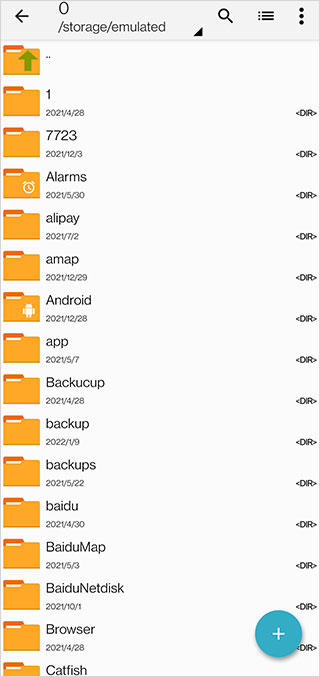
软件功能
1、创建压缩类型格式:7z (7zip)、zip,、bzip2 (bz2),、gzip (gz)、 XZ、 tar;2、支持解压类型格式:7z (7zip)、zip、rar、bzip2、gzip、XZ、iso、tar、arj、cab、lzh、lha、lzma、xar、tgz、tbz、Z、deb、rpm、zipx、mtz、chm、dmg、cpio、cramfs、img (fat、ntfs、ubf)、wim;
3、查看文档类型格式:7z (7zip)、zip、rar、bzip2、gzip、XZ、iso、tar、arj、cab、lzh、lha、lzma、xar、tgz、tbz、Z、deb、 rpm、zipx、mtz、chm、dmg、cpio、cramfs、img (fat、ntfs、ubf)、wim;
4、压缩以及解压带有密码保护的压缩文件;
5、编辑文档:在文档中添加以及删除文件 (zip、7zip、tar、apk、mtz);
6、支持创建以及解压多分卷文档:7z, rar(仅解压);
7、支持多分卷压缩包解压操作;
8、支持直接打开压缩包内文件;
9、支持从邮件应用中打开压缩文档。
10、支持使用多线程
11、支持使用多线程
11、支持使用unicode文件名
zarchiver pro电脑版安装教程
1、将下载好的压缩文件解压,得到软件apk文件和模拟器下载体验文件;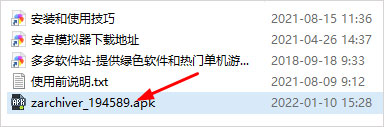
2、用户首先需要安装雷电安卓模拟器;
下载体验:http://www.ddooo.com/softdown/80490.htm
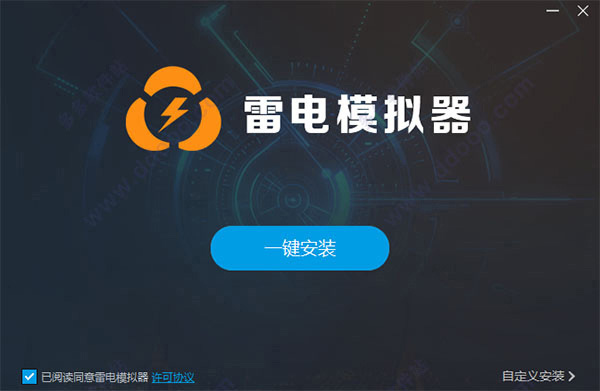
3、安装好雷电安卓模拟器后,将(zarchiver.apk)拖到雷电安卓模拟器中安装;
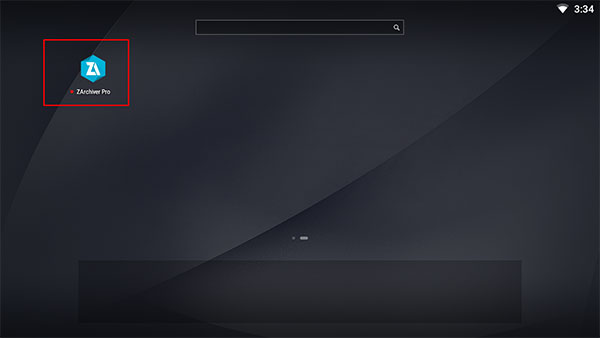
4、稍等片刻,等软件在模拟器上安装完成,随后就可以登陆在电脑上运行使用了!
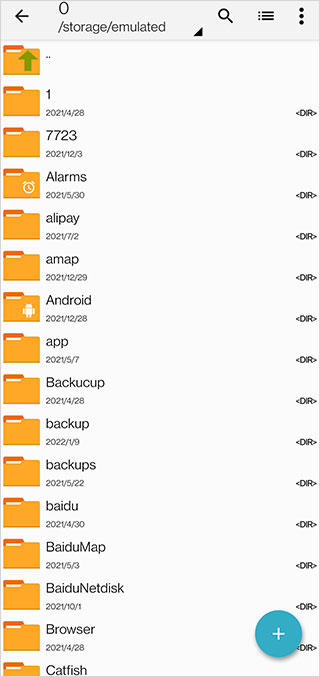
zarchiver电脑版怎么用?
1、单击打开软件,显示该软件的主页面;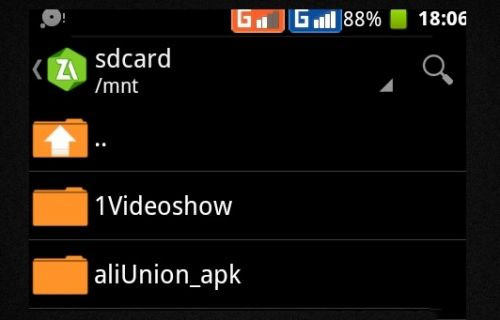
2、选择文件路径
单击顶部路径中的菜单,选择要提取的文件的路径;
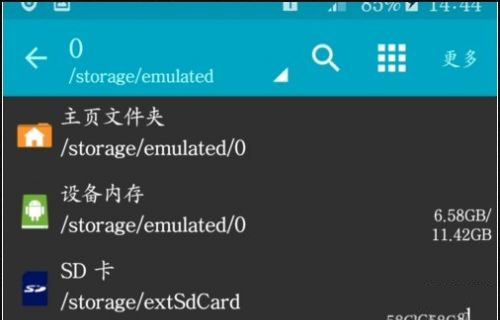
3、找到文件夹
找到文件所在的文件夹,单击以打开;
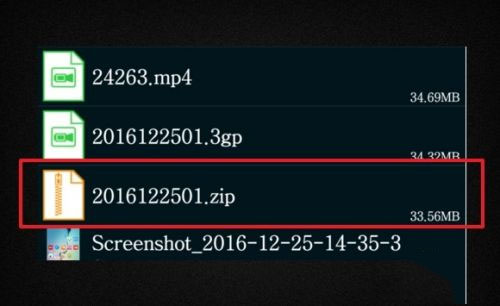
4、提取文件
若文件有密码,系统将提示输入密码,输入密码后,即可解压缩密码,并提取文件。
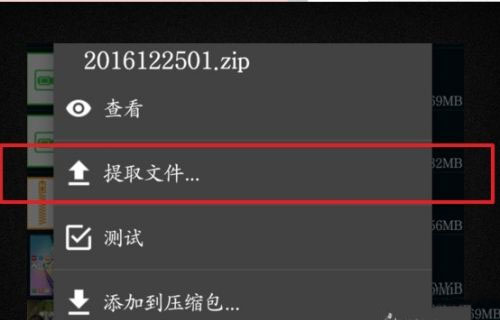
怎么解压分卷
1、打开zarchiver pro电脑版,找到并且点击解压分卷中的第1个分卷;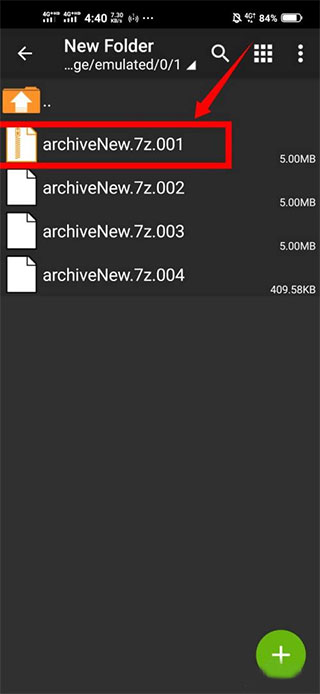
2、在底部弹出的面板中点击解压;
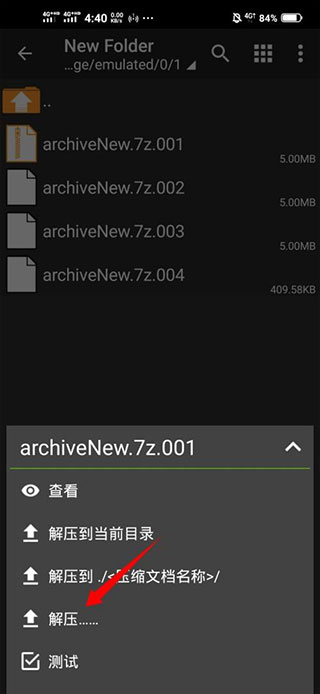
3、点击一个新的文件夹进入;
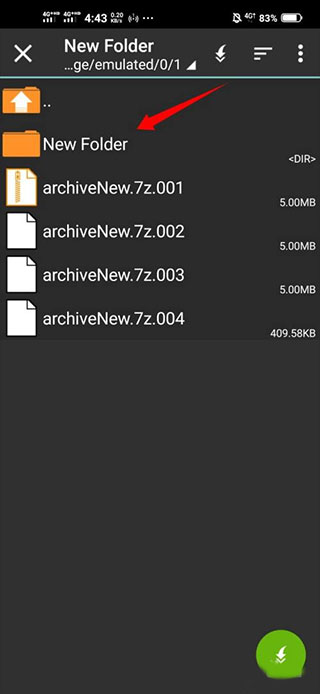
4、点击右下角的解压按钮;
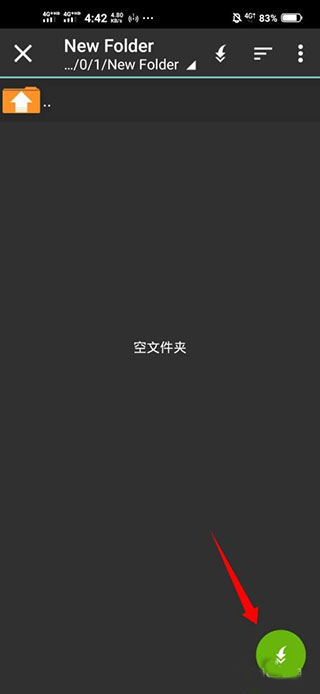
5、分卷压缩包开始解压;
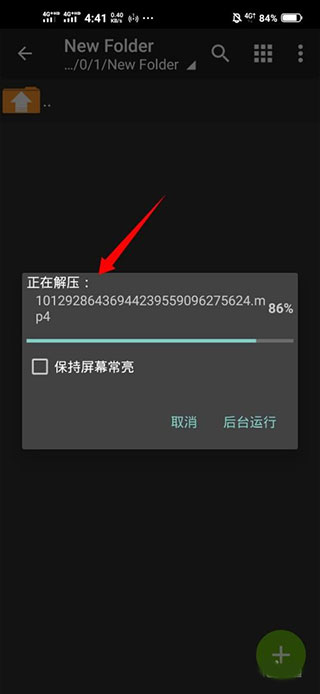
6、解压完成,分卷压缩包中的所有文件,已经解压到了当前目录下。
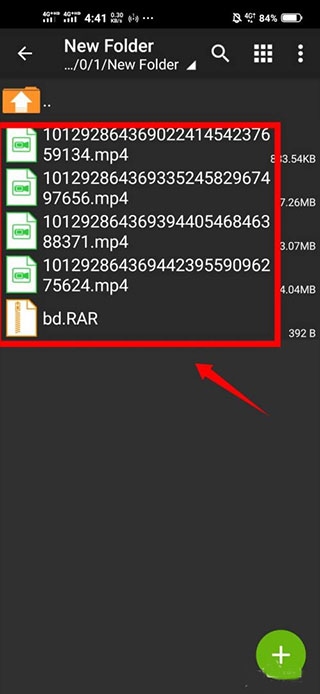
软件特色
1、支持rar、zip、7z等多种格式的压缩2、支持带密码的rar压缩文件
3、支持中文文件名,
4、支持rar、zip、7z的解压
5、支持带密码的解压缩文件
6、支持分卷解压,速度和成功率绝对强于其他解压缩软件。
zarchiver怎么解压?
1、进入系统后,在手机中选择zarchiver解压器进入。2、进入后,会显示手机的存储目录,找到需要解压缩文件所在的目录进入。
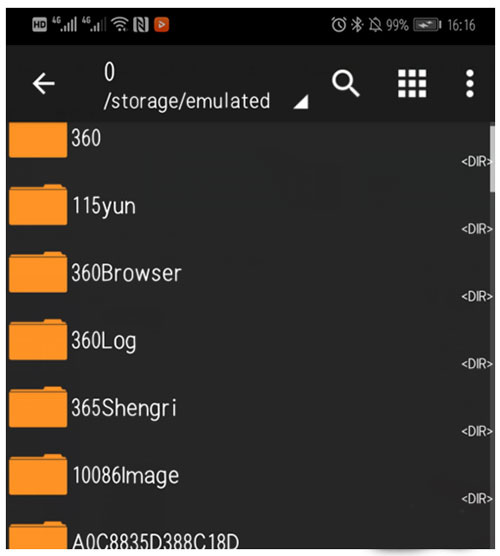
3、进入后,可以看到压缩文件,点击要解压的压缩文件。
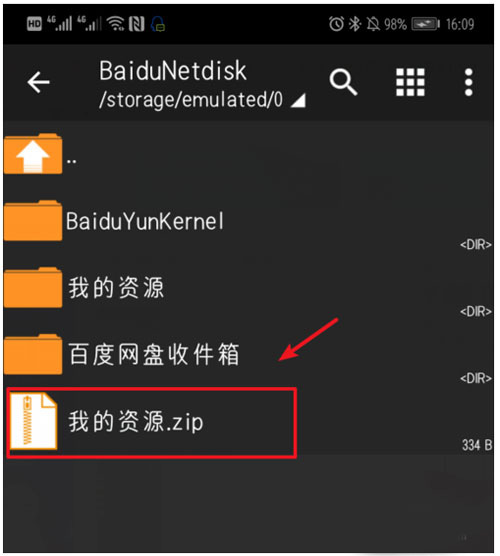
4、点击后,在下方的选项内,选择解压到当前目录的选项。
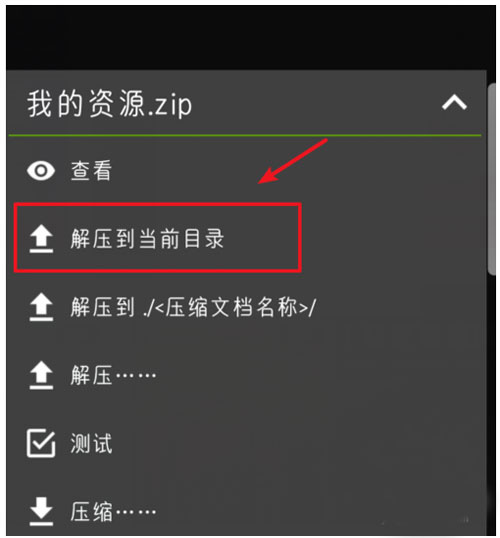
5、点击后,页面会提示知识兔压缩文档解压成功,这时在当前目录就可以看到解压后的文件。
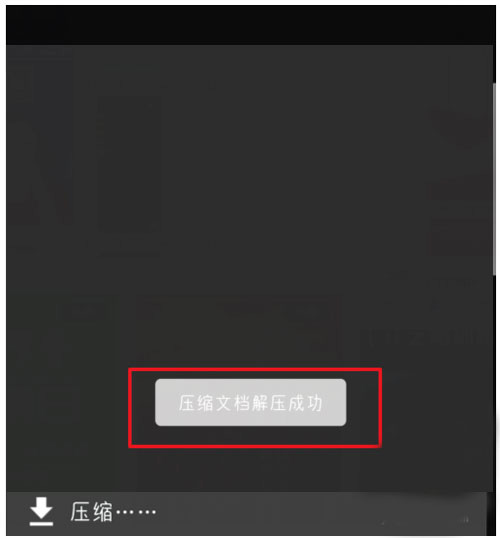
使用提示
1、点击文件或文件夹图标可选择或取消选择
2、长按文件查看附加功能
3、要浏览文件夹,你必须先取消选择所有文件
常见问题
1、压缩文档拥有密码?一些压缩文档可能会被加密并且该类文档仅能被知道密码的用户打开(不要使用手机密码)。
2、程序无法正常工作?
请给开发者发送邮件并附上所发生问题的详细描述。
3、我该如何压缩文件?
通过单击文件图标选择您所需要压缩的文件(文件名左侧),在其中一个选中文件的文件名上单击并在菜单中选择“压缩”操作,设置所需选项以及方式后点击确定按钮即可。
4、我该如何解压文件?
在压缩文档中点击,并选择所需操作(“解压至当前文件夹”或其他操作)。>
下载仅供下载体验和测试学习,不得商用和正当使用。
下载体验
